「GIS工具」苹果M1系列MacBook实现外接双显示器方法总结
之前买了 M1 版本的 MacBook Pro,也分享过使用M1系列MacBook进行GIS学习的一些个教程。比如:
- 「GIS教程」在M1的Mac电脑上安装R语言开发环境
- 「GIS教程」在M1芯片Mac电脑安装ArcGIS的方法
- 「GIS教程」在 M1 版本的 Mac 上安装QGIS3
- 「GIS教程」M1 Mac安装Conda
后面有人留言骂我在炫耀,相关文章也没更新,由于一直做WebGIS相关开发,公司配置了一个24寸外接显示器,虽然小点,但也凑合使用。最近相关的工作调整,除了之前的一些GIS开发工作,也会参与部分GIS项目招投标,一边看案例,一边跑之前的项目,还要写解决方案,一个外接显示器有点捉襟见肘。于是找老大申(白)请(嫖)了一个显示器,可是显示器到了却发现M1的Macbook不能外接2个显示器。
问题原因分析
本来想着把显示器还给老大,后来本着便宜不占白不占的原则决定研究下这玩意的解决方案。参考这个知乎的答案:https://www.zhihu.com/question/438270026,发现M1系列的显示器,是芯片级的限制,并不是说你用几个普通的Type-C扩展坞就可以了,从出厂的硬件就是限制了只能输出2个屏幕的视频信号。所以我们看到M1系列的笔记本只能外接一个(因为它自己已经带了一个),而M1的Mac Min 可以接2个(因为它本身不带)。
知乎这个帖子也提供了几个方法,加上我一段时间的摸索,探索出以下几种解决方案。
方案一:买个大一点的显示器
这其实不算是啥解决方案,还是外接了一个,相当于把原来两个显示器的尺寸合并成了一个。注意这个大一点不仅仅是尺寸大,还有一点比较重要就是比例要大,通常我们使用的24/27的显示器都是16:9左右的比例,这种显示器开一个vscode加一个浏览器会显得很局促。我个人比较推荐21:9以上的显示器,也就是我们俗称的带鱼屏。
这种显示器对于我这种码农极为友好,预算够的话,对自己好一点直接上Dell的P和U系列(不是设计师的话可能不需要U,但有钱随意),预算局促可以上小米的34寸显示器,目前京东1399(双11还便宜),预算还不够,可以上闲鱼收二手800左右就可以买到小米的34寸的,还是很划算的。
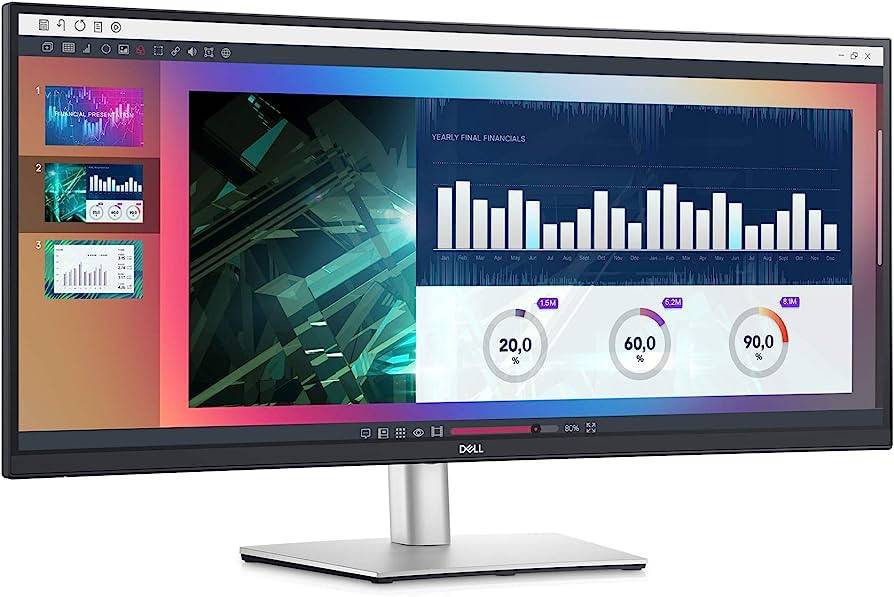
图1:Dell P3421W 显示器
优点
- 一步到位
- 不占用系统性能
缺点
- 可能这种显示器有点大,需要大桌子。
- 34寸的显示器如果选择直屏会有点脖子疼,但曲面屏基本是VA面板显示效果又不是特别好(有钱上Dell的,曲面还是IPS)。
成本总结
综合成本800+,上不封顶,并且买了好显示器,扩展坞之类的也要升级。
方案二:买一个好一点扩展坞
在文章开头已经说过,普通的扩展坞是接两个显示器,是无法实现双屏的。那有没有能够让它接两个显示器的扩展坞? 有的,就是价格有点贵,我们可以以类似M1双屏这种关键字在电商平台搜索一下。

图2:Dell D6000 (洋垃圾)
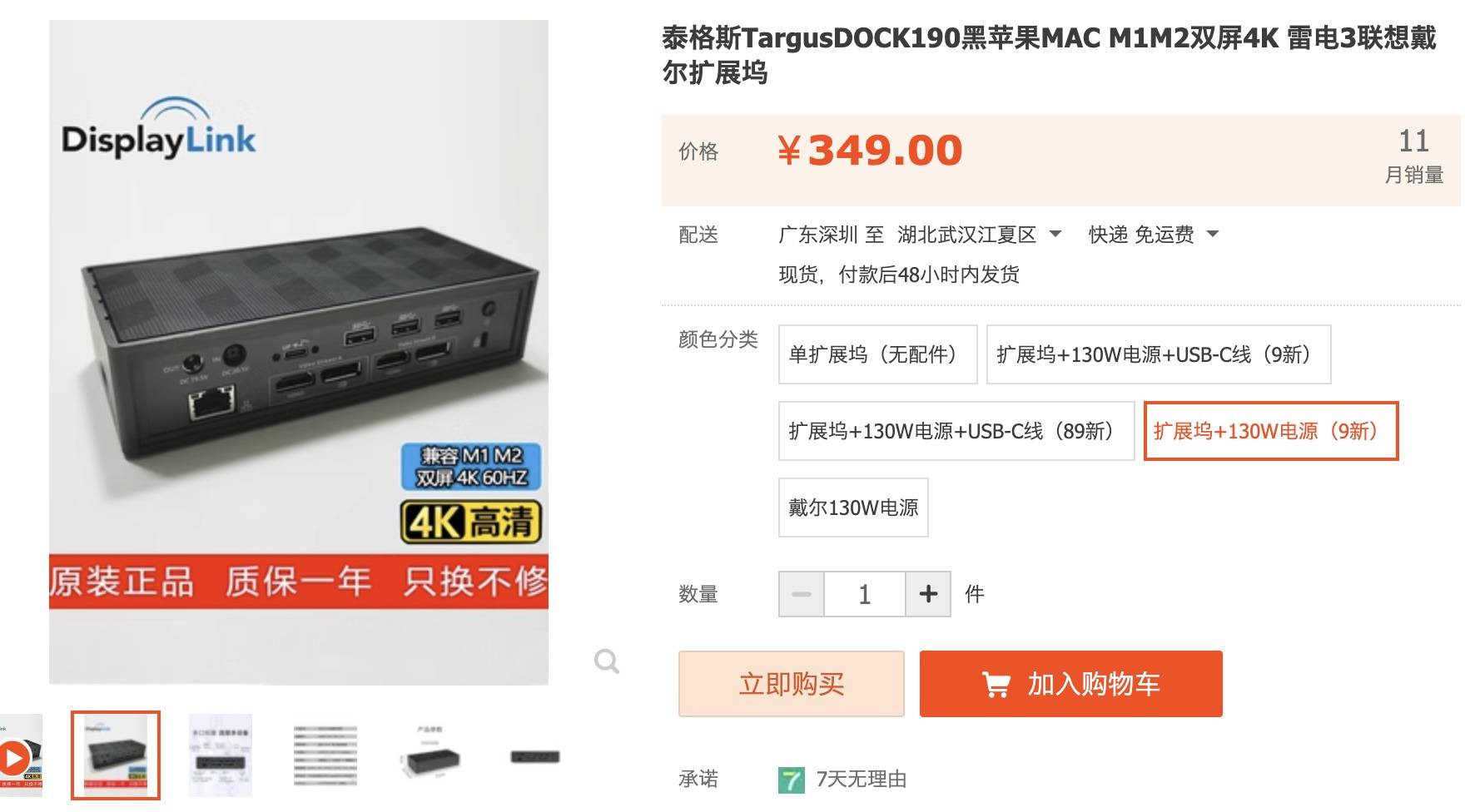
图3:Targus Dock (洋垃圾)
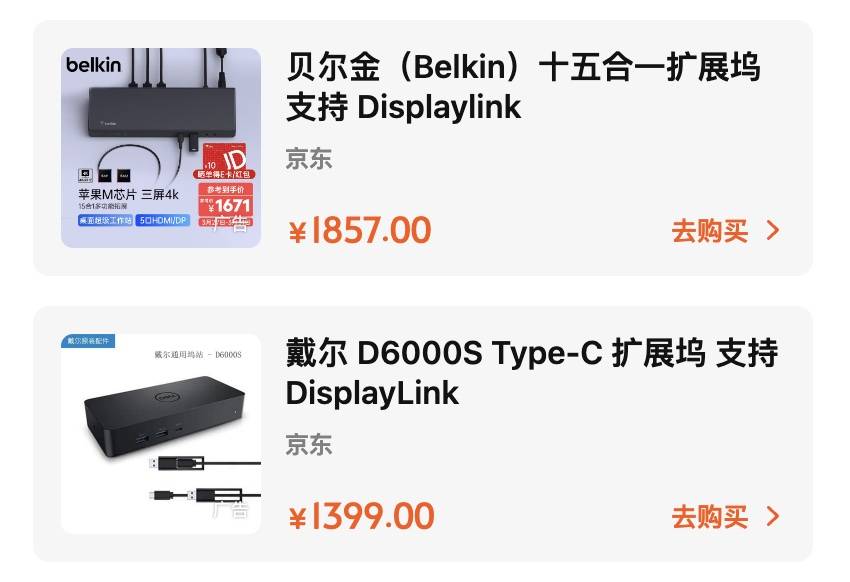
图4:贝尔金(国行)
其实其原理都是一致的,既然原生不支持双屏的视频信号,那就通过USB数据号转换成视频信号(USB口真是无所不能),目前唯一能用的解决方案是DisplayLink。简介:
DisplayLink (formerly Newnham Research) is a semiconductor and software technology company owned by Synaptics that develops the DisplayLink USB graphics technology. This technology enables computers and displays to connect using USB, Ethernet, and WiFi, and also allows for multiple displays to be connected to a single computer. DisplayLink's primary customers include notebook OEMs, LCD monitor manufacturers, and PC accessory vendors, and their technology is compatible with a wide range of operating systems, including Microsoft Windows, macOS, Android, ChromeOS, and Linux.
简而言之,就是把视频信号通过USB、Wifi等方式转换成显示器的信号(有这个技术脑洞的也真是鬼才)。这种方案需要提供一个外置DisplayLink芯片,所以要在扩展坞中内置芯片,以至于这种扩展坞的价格比较高。
优点
- 用户体验好,就像是普通扩展坞一样(但是也要安装DisplayLink驱动)
缺点
- 比较厚重,一般比较大, 并不便携。
- 多数需要独立供电,而独立供电的情况下,连接电脑的type-C接口,有可能会烧坏主板( 这种可能性并不高)。
- 价格比较贵,比较便宜点的需要去买洋垃圾,没有售后保障。 而国行买一个扩展坞的价钱就可以买一个34寸的显示器了。
- 系统性能有影响
成本总结
洋垃圾300左右(无售后),国行1500左右。
方案三:外置显卡
其实这也是方案二,不一样的是方案二中的扩展坞实际是集成了DisplayLink芯片+Type-C各种扩展协议芯片,而方案三中只是集成了DisplayLink芯片。此类的代表是绿联的40244,40229方案。
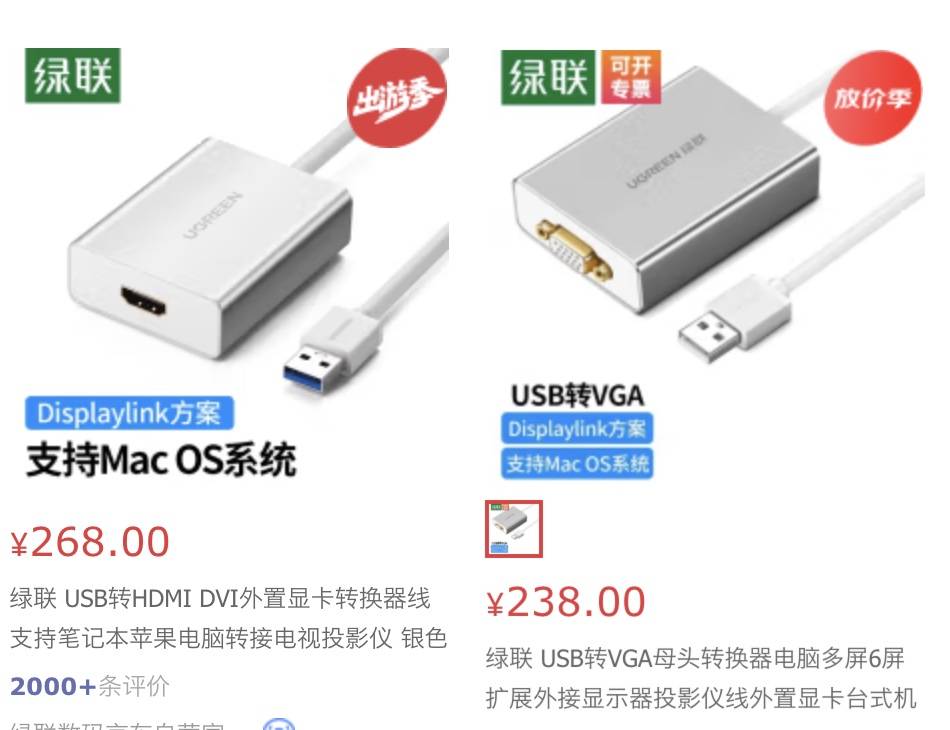
图5:绿联外置显卡方案
优点
- 不需要额外购置扩展坞,利用现有的扩展坞提供一个usb3的接口就可以。
- 价格相对便宜,有正规品牌做,有售后保障。
- 方案比较简单,不需要独立供电,烧主板风险更低。
缺点
- 一堆线扩展了又扩展,很杂乱
- 系统性能有影响
成本总结
京东全新200多,闲鱼100多也可以买到,如果你已经有了Type-C的扩展坞,那么再配这么一个玩意,就可以搞定了。
方案四:iPad
没想到吧,其实Mac自带了一个随航功能,可以把iPad作为副屏,不用安装什么软件,使用同一个Apple Id登录之后,在你的系统上长安最大化按钮,就会出现移到iPad的选项。
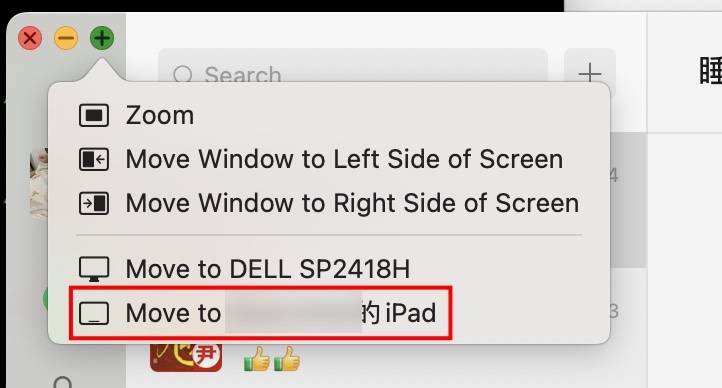
成本总结
首先你要再买一个iPad,其次12.9以上的尺寸才有更好的体验。
PS:如果使用网络连接不稳定,可以尝试使用数据线将iPad和MacBook直接链接起来。
总结
- 不差钱,直接方案一,买个带鱼屏最爽。
- 不想用带鱼屏,还不差钱,上方案二,一体化的扩展坞值得拥有。
- 差钱,上方案三。
- 有iPad,还比较大,选方案四。
参考
- https://www.zhihu.com/question/438270026
- https://en.wikipedia.org/wiki/DisplayLink
相关阅读
声明
1.本文所分享的所有需要用户下载使用的内容(包括但不限于软件、数据、图片)来自于网络或者麻辣GIS粉丝自行分享,版权归该下载资源的合法拥有者所有,如有侵权请第一时间联系本站删除。
2.下载内容仅限个人学习使用,请切勿用作商用等其他用途,否则后果自负。















































